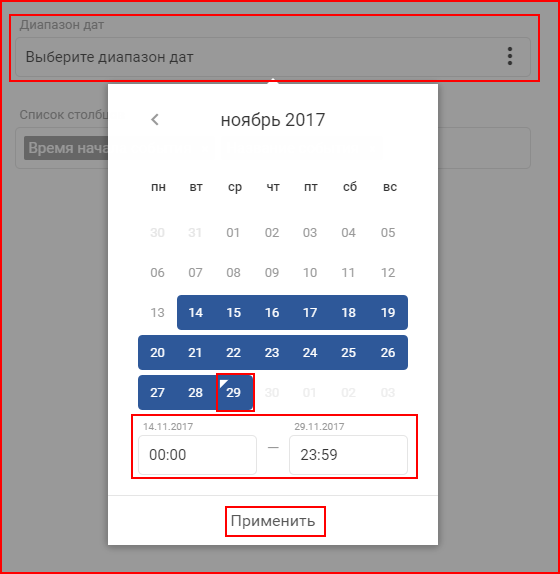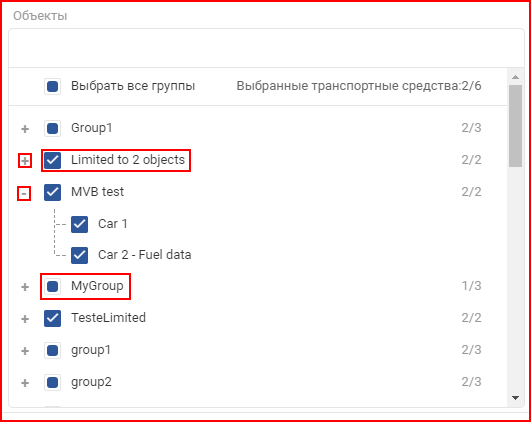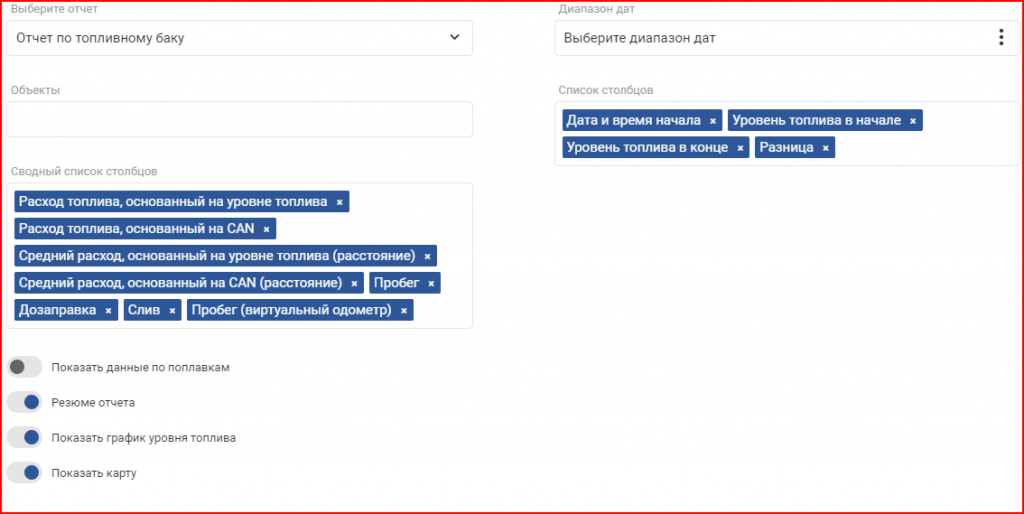Отчёт по топливному баку – данный отчёт предназначен для получения данных по топливу: расход топлива, заправки или сливы.
Во первых пользователю необходимо выбрать диапазон дат, по которому будет создан отчёт:
Диапазон дат – для выбора даты, пользователю необходимо нажать на поле „выберите диапазон дат“. Это откроет панель с календарём. Панель календаря идентична во всех меню системы. Для выбора периода даты, сначала отметьте начальную / конечную дату а после выберите конечную / начальную дату. Последовательность выбора не имеет значения. Выбранные дни будут помечены синим цветом. Сегодняшний день будет помечен маленьким белым треугольником в верхнем левом углу даты. После пользователь может отметить с какого времени начальной даты и по какое время заключительной даты создавать отчёт. Для сохранения изменений, необходимо нажать кнопку „Применить“ иначе дата не будет выбрана.
Минимальный период дат – один день. Для выбора одного дня, два раза нажмите курсором на одной дате.
Объекты – данное поле позволяет пользователю выбрать объекты основываясь на которые будет создан отчёт. Список объектов будет содержать не только объекты, но и их группы. Пользователь может выбрать сразу целую группу объектов, отметив ячейку перед названием группы. Нажатие на значок „+“ раскроет группу, отобразив все объекты которые находятся в данной группе. Для скрытия списка необходимо нажать значок „-“. Пользователь может выбрать индивидуальные объекты из группы. Важно учесть, если объект присутствует больше чем в одной группе, то при его выборе он будет отмечен сразу во всех группах как показано на примере далее. Если вся группа выбрана, то в ячейке будет присутствовать белая галочка, если только часть группы выбрана, то ячейка будут помечена синим квадратом (также показано на примере). Альтернативно пользователь может использовать встроенный поисковик для быстрого поиска среди больших списков объектов.
Столбцы в сводке (Сводный список столбцов) – данное поле позволяет выбрать какие столбцы будут присутствовать в сводке отчёта (сводка отчёта (резюме отчёта) включено по умолчанию для данного отчёта). Максимум 9 столбцов может быть выбрано для одной сводки. Всего существует 28 столбцов для выбора, названия столбцов достаточно поясняют их функцию и не нуждаются в дополнительном объяснении.
После того как пользователь выбрал столбцы в сводку отчета, необходимо выбрать список столбцов которые будут присутствовать в самом отчёте. Данный отчёт будет содержать следующие параметры (которые не могут быть отключены):
- Дата и время начала – дата и время момента когда была зафиксировано изменение в уровне топлива;
- Уровень топлива в начале – Уровень топлива в начале зарегистрированного изменения уровня топлива;
- Уровень топлива в конце – Уровень топлива в конце зарегистрированного изменения уровня топлива;
- Разница – Разница уровня топлива от начального значения и конечного значения.
Другие дополнительные параметры которые могут быть выбраны в списке столбцов:
- Водитель – имя / название водителя;
- Дата и время конца – дата и время когда было зарегистрировано событие изменения уровня топлива;
- Местоположение в начале события – местоположение где началось событие с изменением уровня топлива.
После выбора списка столбцов в отчёте, пользователь может включить или выключить некоторую дополнительную информацию в отчёте:
- Показать данные по поплавкам – отключено по умолчанию, если включено, то в отчёте информация будет отображена отдельно для каждого индивидуально установленного датчика уровня топлива ( если установлено несколько датчиков уровня топлива).
- Сводка отчёта (резюме отчёта) – если эта настройка включена, то в отчёте будет присутствовать отдельная секция с сводкой всего отчёта. (К примеру, отчёт по поездкам обычно содержит длинный список всех поездок. Сводка отобразит суммарное значение всех столбцов, таких как „рабочее время“, „время остановок“ и тому подобное). Данная настройка выключена по умолчанию.
- Показать график уровня топлива – включено по умолчанию, данная функция добавит график уровня топлива в отчёт.
- Показать карту – включено по умолчанию, данная функция добавит карту поездки в отчёт со всеми событиями заправки и слива топлива.
После заполнения всех полей, чтобы создать отчёт, необходимо нажать кнопку „Сформировать“. Для отмены создания отчёт необходимо нажать кнопку „Отменить“.